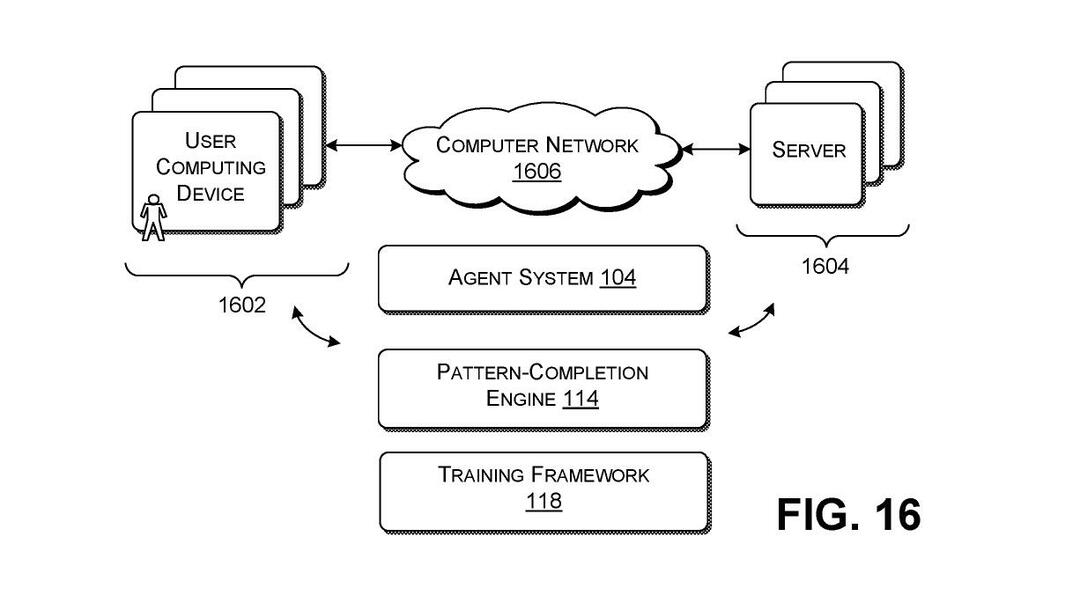- たくさんのファイルがある場合は、適切なファイルマネージャーが必要であり、デュアルペインのものが最適です。
- この記事では、Windows10用の優れたデュアルペインファイルマネージャーをいくつか紹介します。
- 私たちをチェックしてください ファイル管理 このタイプのソフトウェアの詳細については、セクションを参照してください。
- 私たちを探索する ソフトウェアハブ あなたの効率を高めるための他の無数の便利なツールのために。

このソフトウェアは、ドライバーの稼働を維持するため、一般的なコンピューターエラーやハードウェア障害からユーザーを保護します。 3つの簡単なステップで今すぐすべてのドライバーをチェックしてください:
- DriverFixをダウンロード (検証済みのダウンロードファイル)。
- クリック スキャン開始 問題のあるすべてのドライバーを見つけます。
- クリック ドライバーの更新 新しいバージョンを入手し、システムの誤動作を回避します。
- DriverFixはによってダウンロードされました 0 今月の読者。
Windowsファイルエクスプローラーはまともです ファイルマネージャー、しかし多くのユーザーはデュアルペインを使用するものを好みます。
これらのタイプのファイルマネージャーには利点があり、それらの多くはファイルエクスプローラーに欠けているいくつかの高度な機能を提供します。
これらのアプリケーションは非常に便利なため、本日は、次のような優れたデュアルペインファイルマネージャーをいくつか紹介します。 ウインドウズ10.
Windows 10に最適なデュアルペインファイルマネージャーは何ですか?
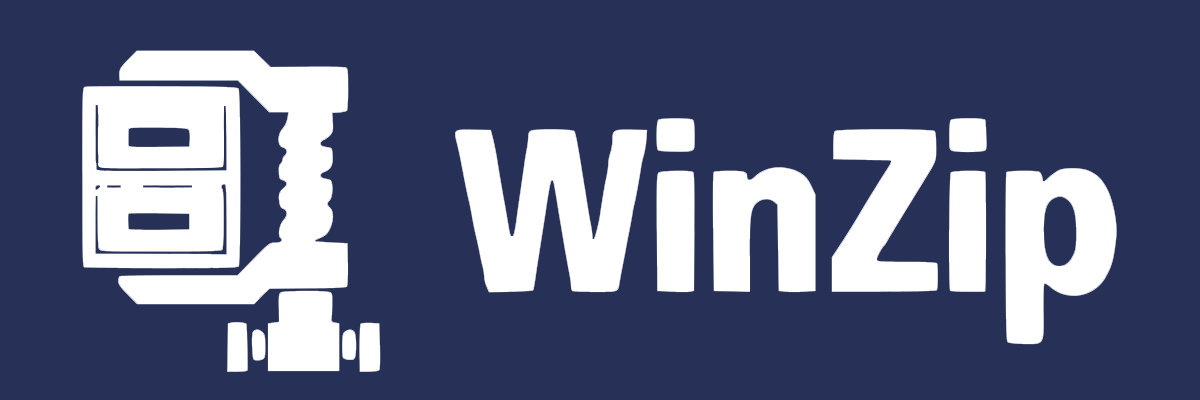
WinZip はこれまでに作成された最高のアーカイバツールとして知られていますが、それが優れたファイルマネージャソフトウェアでもあることをご存知ですか?
まず第一に、このツールはファイルを安全に保護するのに最適です 銀行レベルのファイル暗号化を使用します。 また、WinZip to pdfを使用してファイルをPDFに変換し、パスワードで保護することもできます。
ファイルを共有しますか? ファイルを選択して、メールの添付ファイルとして送信するのに十分な大きさのZIPファイルに追加するのは簡単です。
WinZipには素晴らしいクラウド統合もあるので、次のようなクラウドストレージプラットフォームにファイルをアップロードできます。 Dropbox、Googleドライブ、OneDriveなどを使用して、リンクを誰にでも送信します。
この最新のファイルマネージャーソフトウェアは、古いファイルやあまり使用しないファイルを圧縮することで、ハードドライブの空き容量を増やすのにも役立ちます。
また、MP3ファイルを圧縮して、オーディオデバイスのスペースを節約するのにも役立ちます。 オーディオファイルを選択し、保存先を選択するだけで簡単です。
WinZipは、ファイルを非常に高速にバックアップするのにも役立ちます。 ファイルをアーカイブして安全な場所に保存することもできますが、このプロセスを自動化することもできます。
WinZipのいくつかの重要な機能は次のとおりです。
- 最高の圧縮および解凍速度
- 多くのファイルタイプと互換性があります
- クラウドストレージの統合
- デュアルペインのユーザーインターフェイス
- 高セキュリティ暗号化

WinZip
WinZipは優れたアーカイバとして知られていますが、Windows10用の優れたデュアルペインファイルマネージャーでもあります。
今すぐ入手
WinNc

WinNc は、Windows10用のもう1つのデュアルペインファイルマネージャーです。 このアプリケーションには、複数のディレクトリを開くことができるタブ付きのインターフェイスがあります。
このツールを使用すると、コピー、移動、削除などの基本的なタスクを実行できますが、ファイルを圧縮または解凍してリンクを作成することもできます。
このアプリケーションは、ディスク書き込みなどのいくつかの高度なオプションもサポートしており、作成することもできます ISO ファイル。 さらに、オーディオを変換したり、.zipアーカイブから自己解凍型の.exeファイルを作成したりすることもできます。
WinNcは、アクションごとに異なる色を使用するため、コピーまたは移動されているファイルを簡単に区別できます。 さらに、アクションをキューに入れて、複数のタスクを簡単に実行できます。
ファイルビューア、スライドショービューア、マルチメディアプレーヤーも組み込まれているため、ファイルを簡単にプレビューできます。
WinNcの他の注目すべき機能をいくつか見つけてください。
- 頻繁にアクセスするフォルダを簡単に開くことができるクイックアクセス機能
- お気に入りのフォルダ
- FTP サポート
- モダンで使いやすいインターフェース
- 内蔵ファイルビューア
⇒WinNcCommanderをダウンロードする
ABコマンダー

私たちがあなたに見せたいもう一つの素晴らしいデュアルペインファイルマネージャーは ABコマンダー. このアプリケーションはタブのサポートを提供するため、開いている複数のディレクトリを簡単に切り替えることができます。
また、組み込みの画像ビューアやテキストエディタなどの高度な機能を提供しながら、すべての標準ファイル管理オプションをサポートします。
画像と言えば、解像度を変更したり、回転させたりすることができます。 ファイルの分割とフォルダの同期もサポートされていることに注意する必要があります。
各ペインにはフォルダツリーがあるため、ディレクトリ間を簡単に移動できます。 ナビゲーションと言えば、アプリケーションには履歴リストとお気に入りリストがあり、お気に入りのフォルダーに簡単にアクセスできます。
AB Commanderのその他の注目すべき機能:
- 複数のファイルの名前変更
- ファイルタイプフィルター
- 特定の文字列の高度な検索
- ファイル分割
- フォルダの同期
⇒ABCommanderをダウンロード
1人の司令官
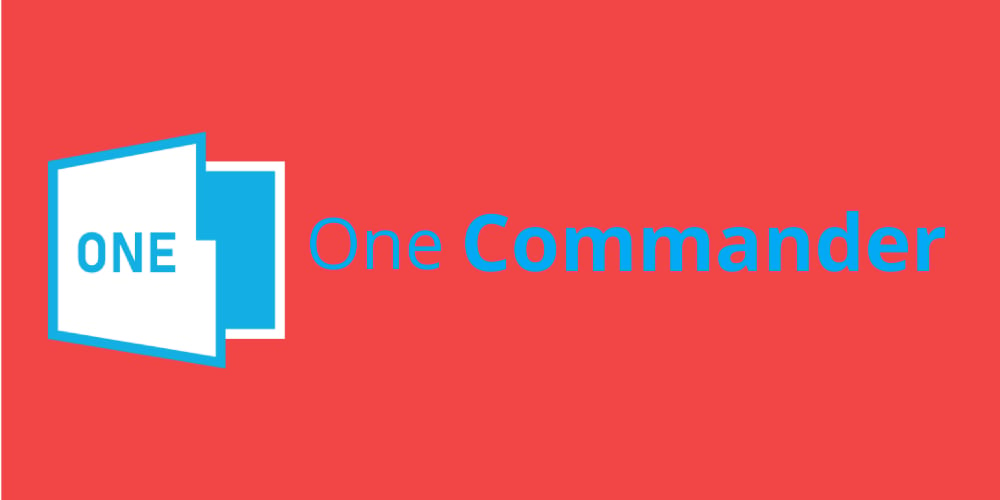
もう1つの便利なデュアルペインファイルマネージャーは 1人の司令官. このアプリケーションはモダンなデザインであるため、視覚的に魅力的に見え、簡単に切り替えることができる2つの異なるテーマをサポートしています。
複数のフォルダを簡単に操作できるように、タブサポートタブと一緒にデュアルペインビューが必要な場合は、列ビューを使用できます。
このアプリケーションには、使用可能なすべてのサブフォルダーを表示するアドレスバーがあり、フォルダーツリーと同様に機能します。これは、任意のフォルダーに簡単に移動できるという優れた機能です。
この機能は便利ですが、慣れるまでに時間がかかる場合があります。 幸い、アドレスバーを最小化することができ、ファイルエクスプローラーの標準のアドレスバーのように機能します。
1人の司令官の他の興味深い機能:
- 以前にアクセスしたフォルダにアクセスするための履歴パネル
- ファイルを保存するためのドロップリスト
- 組み込みのオーディオ、ビデオ、およびテキストのプレビュー
- ユニークなデザイン
- 簡単にアクセスできるお気に入りのフォルダのリスト
⇒One Commander FileManagerをダウンロードする
トータルコマンダー

おそらくWindowsで最も人気のあるファイルマネージャーの1つは トータルコマンダー. これは別のデュアルペインファイルマネージャーであり、リストのほとんどのエントリと同様に、タブを完全にサポートしています。
このアプリケーションはドラッグアンドドロップ方式をサポートしているため、ファイルエクスプローラーとTotalCommanderの両方を同時に簡単に使用できます。
上級ユーザーの方は、組み込みの機能があると聞いて喜んでいただけることでしょう。 コマンドライン さまざまなパラメータでプログラムを開始するために使用できます。
アプリケーションにはファイルビューアが組み込まれているため、16進数、バイナリ、またはテキスト形式で任意のファイルを表示できます。 ビットマップビューアと HTML ビューア。
必要に応じて、いくつかの異なるビューを切り替えてサムネイルを表示できます。 Total Commanderは複数の名前変更をサポートしているため、一度に複数のファイルの名前を簡単に変更できます。
Total Commanderの注目すべき機能:
- ZIP、ARJ、LZH、TAR、GZ、CAB、RAR、およびACEアーカイブのネイティブサポート
- 内蔵FTPクライアント
- 強化された検索機能
- 基本ユーザーと上級ユーザーの両方に最適
- ファイル比較とフォルダ同期
⇒TotalCommanderをダウンロードする
フリーコマンダー
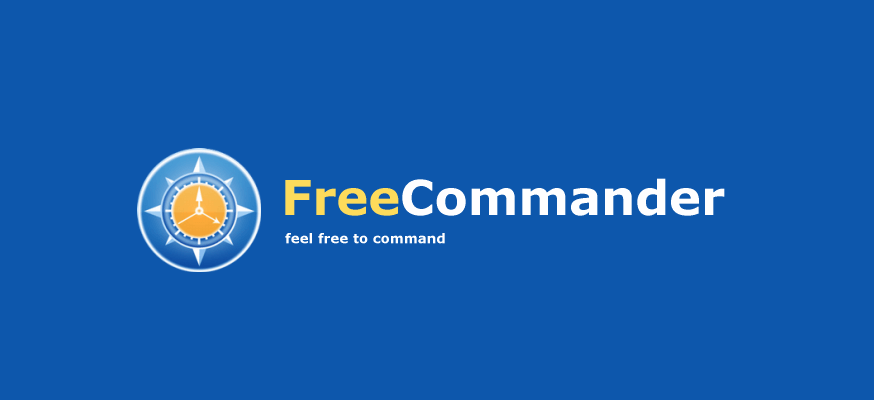
私たちが言及しなければならないもう一つの素晴らしいファイルマネージャーは フリーコマンダー. このアプリケーションでは、デュアルペインビューとシングルペインビューのどちらかを選択でき、タブもサポートされています。
さらに、各ペインのフォルダツリーを表示し、それを使用して目的のディレクトリに簡単に移動することもできます。
このアプリケーションにはファイルビューアも組み込まれているため、画像やその他のファイルを16進数、バイナリ、またはテキスト形式で簡単に表示できます。
Free CommanderはZIPアーカイブで動作し、アーカイブ内のファイルや画像を簡単に表示できることに注意する必要があります。 他の種類のアーカイブを使用する場合は、さまざまなプラグインを使用して行うことができます。
このアプリケーションは強力な検索エンジンを提供し、フォルダーやアーカイブを同様に検索するために使用できます。
その他の無料コマンダー機能:
- MD5チェックサムを作成して検証する
- フォルダの比較と同期
- 組み込みのDOSコマンドライン
- フォルダ分割
- 視覚的に魅力的なユーザーインターフェイス
⇒無料の司令官をダウンロード
ファイルボイジャー
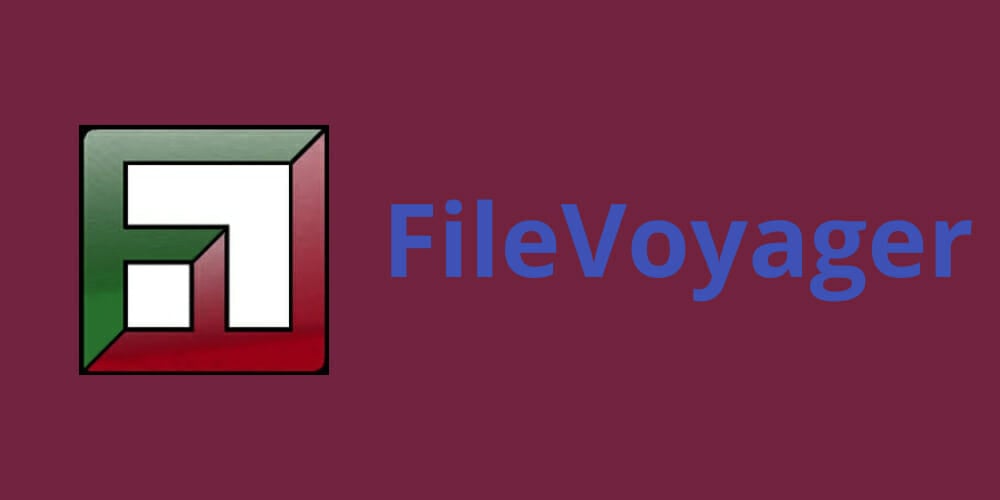
無料のファイルマネージャーをお探しの場合は、お勧めする必要があります FileVoyager. これは、タブ付きのインターフェイスを備えたデュアルペインのファイルマネージャであるため、複数のディレクトリを簡単に開くことができます。
このアプリケーションを使用すると、ディスク、フォルダ、アーカイブを参照できます。また、FTP機能も利用できます。 すべての標準ファイル管理オプションが利用可能であり、シングルクリックでそれらにアクセスできます。
このアプリケーションは、さまざまなファイルアーカイブを処理できますが、オーディオファイルとビデオファイルの両方を再生することもできます。 FileVoyagerがそれを行うにはコーデックが必要であることに言及する必要があるので、必ずそれらをインストールしてください。
追加機能として、アプリケーションではファイルとフォルダを比較できます。また、フォルダ同期機能もあります。
FileVoyagerのその他の注目すべき機能は次のとおりです。
- 各ペインはプレビューペインに変えることができます
- オーディオ、ビデオ、画像、および電子書籍をプレビューする
- リボンツールバーとパンくずナビゲーション
- 構文の強調表示
- テキスト、バイナリ、または16進形式のファイルビューア
⇒FileVoyagerをダウンロード
ファイルエクスプローラーよりも多くの機能を提供するファイルマネージャーをお探しの場合は、リストにあるツールのいずれかを試すことをお勧めします。 私たちのリストにある多くのファイルマネージャーは完全に無料なので、気軽に試してみてください。